Помилка бази даних: Table 'a111530_forumnew.rlf1_users' does not exist
Якщо ви власник будь-якого мобільного пристрою під керуванням OS Linux, то вам в першу чергу доведеться задуматися над виконанням завдання номер один - настройка з'єднання з бездротовою точкою доступу Wifi. За замовчуванням, стандартні інструменти для Linux-десктопів надійні і зручні у використанні. Наприклад, Wifi Radar. Network Manager. Wicd і багато інших програм цього класу. Звичайно, мається на увазі, що ви використовуєте оточення типу Gnome або KDE, які мають дуже багатим функціоналом і вибором.
Але як бути, якщо у вас щось інше і більш рідкісне - E17, Fluxbox, ION або взагалі "гола" консоль? В цьому випадку вам варто застосувати класичний спосіб настройки - командний рядок.
Давайте розглянемо два випадки настройки з'єднання з бездротовою точкою доступу:
- графічне додаток Wicd (для прикладу);
- консольні утиліти.
вступ
Передбачається, що у вас є бездротове мережеве пристрій (адаптер), який працює під Linux. Якщо ви раптом виявили, що ваш пристрій не працює, можна запропонувати, як один з варіантів для новачків, поставити останню версію дистрибутива Ubuntu і встановити пропрієтарні драйвера для своєї бездротової картки. Запропонований випадок є найбільш простим і дієвим, в порівнянні зі спробами змусити працювати адаптер через драйвер ndiswrapper.
Також передбачається, що у вас є в наявності два параметра для підключення до бездротової точки: SSID та ідентифікаційний ключ. Без них (особливо - без другого, так як перший ще можна легко дізнатися) ви не зможете встановити з'єднання.
Wicd - графічний додаток, написане на Python. Гнучка і зручна у використанні програма, яка пропонує великий функціонал. Wicd легко встановлюється і їм також легко користуватися. Достатньо всього декількох хвилин для ознайомлення з програмою. Варто також зауважити, що Wicd, крім графічного інтерфейсу, має і консольний варіант "виконання", який не поступається за функціональністю.
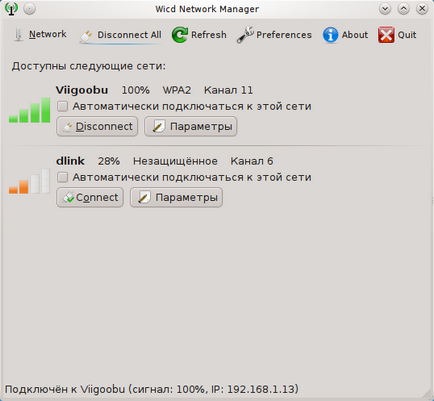
Командна строка
Давайте тепер подивимося, як налаштувати wifi-з'єднання через командний рядок. До слова сказати, такий спосіб є універсальним, так як використовуються утиліти, які є стандартними для всіх дистрибутивів Linux. Більш того, всі додатки з графічним інтерфейсом (GUI) засновані на роботі саме цих утиліт. Образно кажучи, якщо ми "знімемо" "дах" GUI у будь-якого графічного додатка, то під нею ми побачимо скромних і непомітних трудівників консолі: ifconfig, wireless-tools, wpa_supplicant, ping, nmap і багатьох інших.
Для виконання нашого завдання знадобляться наступні утиліти:
Перед початком настройки wifi-з'єднання логічним було б перевірити наявність усіх цих утиліт в системі (хоча, майже всі вони входять в стандартний набір Linux-дистрибутивів). Давайте, все ж, переконаємося в тому, що вони є у нас, виконавши зовсім нескладні команди (див. Man which):- - which ifconfig
- - which iwlist
- - which iwconfig
- - which dhclient
- - which wpa_supplicant
Розглянемо приклад підключення до wifi-якій точці з шифруванням WEP
1. Перше, що ми зробимо - подивимося, які мережеві адаптери є у нас на комп'ютері:
Висновок буде містити імена та докладний опис всіх мережевих інтерфейсів, які вдалося виявити утиліті ifconfig. Якщо не було виявлено бажаний, то причина полягає тільки в одному - немає драйверів для нього і не включена підтримка цього інтерфейсу в ядрі Linux.
2. Запускаємо бездротової мережевий адаптер:
тут.
- wlan0 - стандартне в більшості Linux-систем ім'я wifi-картки;
- up - опція говорить команді ifconfig запустити для роботи ( "підняти") мережевий пристрій.
3. Тепер нам треба сканувати ефір навколо себе на наявність доступних hot-spot'ов:
- wlan0 - ім'я бездротового адаптера;
- scan - команда iwlist запускається в режимі сканування.
Результатом роботи iwlist буде детальний звіт, з якого на даному етапі нас цікавить тільки одна строчка: ESSID: "Some_Name". Значення параметра ESSID ( "Some_Name") - це ім'я бездротової точки доступу. Тепер ми знаємо, до якої конкретно wifi-якій точці ми будемо підключатися.
4. Виконуємо підключення:
- wlan0 - мережевий адаптер, на якому налаштовується з'єднання;
- essid - задаємо ім'я точки доступу, до якої підключаємося;
- key - вказуємо ключ шифрування, що використовується цією точкою доступу для передачі даних.
Команда iwconfig за замовчуванням використовує для ключа шифрування дані в шістнадцятковому вигляді HEX. Якщо ви хочете вказати ключ у вигляді простого тексту (ASCII), вам необхідно використовувати опцію s.
Природно, вищевказані кроки виконувати кожен раз утомливо. Можна спростити процес установки з'єднання, написавши скрипт підключення, в якому ми об'єднаємо всі ці команди в одне ціле:
Зберігаємо цей файл під будь-яким ім'ям (наприклад, wireless_up) і робимо його виконуваним командою:
Переносимо wireless_up по шляху / usr / local / bin, щоб зробити його глобально видимим всією системою.
Тепер вам достатньо набрати в командному рядку:
і з'єднання буде встановлено.
Розглянемо більш складний випадок - з'єднання з точкою доступу по WPA-шифрування
З'єднання з таким шифруванням підтримує тільки утиліта wpa_supplicant, тому вона нам знадобитися. Також, знову таки, припускаємо, що ми знаємо ключ (пароль) шифрування цієї точки доступу.
1. Генеруємо пароль на основі цього ключа за допомогою утиліти wpa_passphrase, яка входить до складу пакету wpa_supplicant. Справа в тому, що пароль, який ми будемо використовувати далі, повинен бути у вигляді шестнадцатиричного числа:
Утиліта видасть сгенерированную рядок psk, яку ми вставимо в конфігураційний файл wpa_supplicant.conf:
Це дуже спрощений файл конфігурації, але він буде працювати. Можливо, вам буде потрібно додати в шапку цього файлу ще один рядок:
для надання необхідних прав доступу.
2. "Піднімаємо" інтерфейс wlan0:
3. Вказуємо, до якої точки ми хочемо підключитися:
4. Запускаємо утиліту wpa_supplicant на установку з'єднання:
тут.
- B - запускати команду wpa_supplicant в фоновому режимі;
- Dwext - говоримо утиліті wpa_supplicant використовувати драйвер wext для інтерфейсу wlan0;
- i - задаємо настроюється мережевий інтерфейс (wlan0 в нашому випадку);
- з - вказуємо шлях до конфігураційного файлу wpa_supplicant.conf.
5. Перевіряємо, що з'єднання встановлено:
На виведення побачимо детальну інформацію за вказаною інтерфейсу wlan0.
7 .Упрощаем процес, створивши по шляху / etc / network / interfaces запис наступного виду:
висновок
Залежно від дистрибутива Linux, існує безліч способів настройки wifi-з'єднань. Саме завдяки такій різноманітності налаштувати з'єднання можна практично в будь-який Linux-системі.
Головне, щоб сам бездротової адаптер підтримувався в Linux на рівні драйверів. Але це вже залежить головним чином від розробників операційних систем.